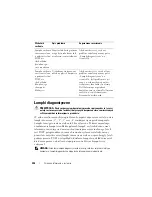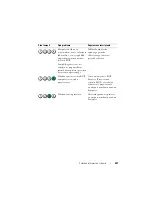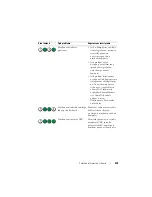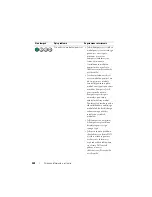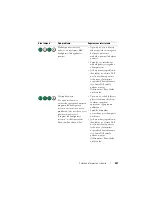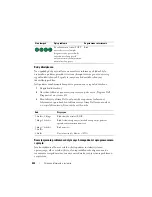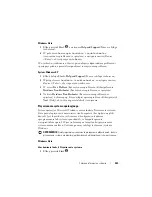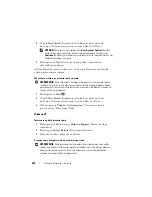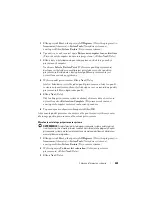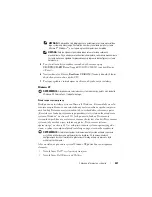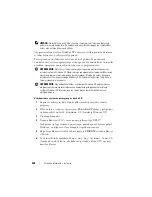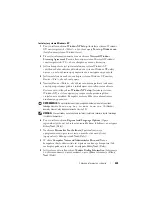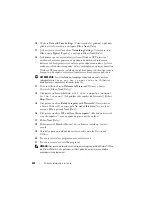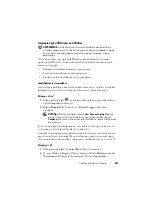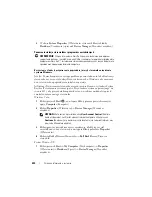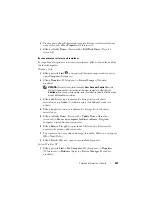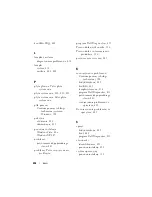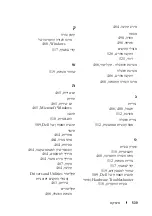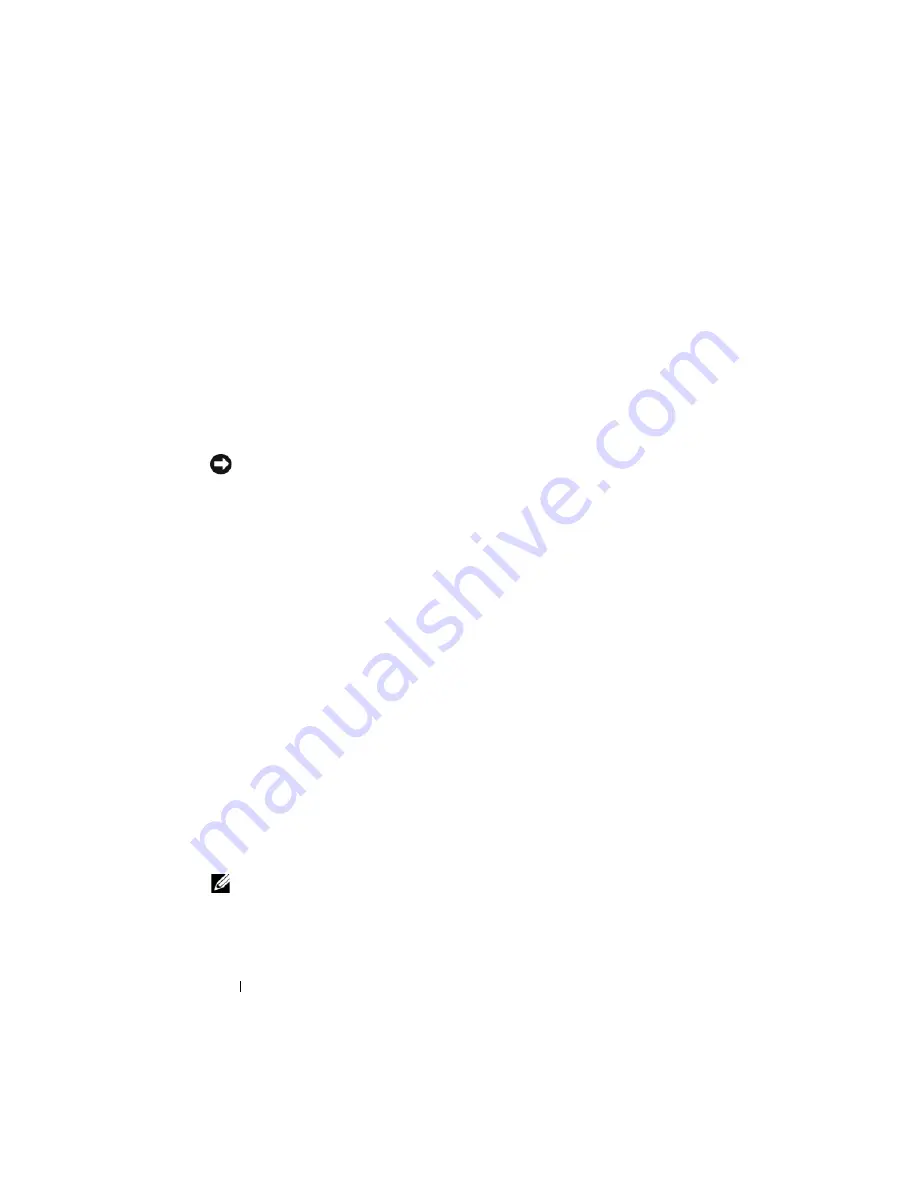
450
Skrócone informacje o systemie
10
W oknie
Date and Time Settings
(Ustawienia daty i godziny) wpisz datę,
godzinę i strefę czasową, a następnie kliknij
Next
(Dalej).
11
Jeśli zostanie wyświetlony ekran
Networking Settings
(Ustawienia sieci),
kliknij opcję
Typical
(Typowe), a następnie kliknij
Next
(Dalej).
12
Jeśli podczas ponownej instalacji systemu Windows XP Professional
użytkownik zostanie poproszony o podanie dodatkowych informacji
dotyczących konfiguracji sieci, należy wpisać odpowiednie dane. Jeśli nie
wiadomo, jakie ustawienia podać, należy zaakceptować wartości domyślne.
Windows XP rozpoczyna instalację swoich komponentów i konfigurowanie
komputera. Komputer zostanie automatycznie uruchomiony ponownie.
OSTRZEŻENIE:
Po wyświetleniu następującego komunikatu nie należy naciskać
żadnego klawisza:
Press any key to boot from the CD
(Naciśnij
dowolny klawisz, aby dokonać rozruchu z dysku CD).
13
Po wyświetleniu ekranu
Welcome to Microsoft
(Witamy w firmie
Microsoft) kliknij
Next
(Dalej).
14
Gdy pojawi się komunikat
How will this computer connect
to the Internet?
(Jak podłączyć komputer do Internetu?), kliknij
Skip
(Pomiń).
15
Gdy pojawi się ekran
Ready to register with Microsoft?
(Zarejestrować
w firmie Microsoft?), zaznacz pole
No, not at this time
(Nie, nie tym
razem) i kliknij przycisk
Next
(Dalej).
16
Gdy pojawi sie ekran
Who will use this computer?
(Kto będzie korzystał
z tego komputera?), można podać do pięciu użytkowników.
17
Kliknij
Next
(Dalej).
18
Kliknij przycisk
Finish
(Zakończ), aby zakończyć instalację, i wyjmij
nośnik.
19
Zainstaluj ponownie odpowiednie sterowniki z nośnika
Drivers and
Utilities
.
20
Ponownie zainstaluj oprogramowanie antywirusowe.
21
Ponownie zainstaluj wszystkie programy.
UWAGA:
Aby ponownie zainstalować i aktywować programy pakietu Microsoft Office
lub Microsoft Works Suite, potrzebny jest klucz produktu, umieszczony na okładce
opakowania tych programów.
Summary of Contents for OPTIPLEX 740
Page 14: ...14 Quick Reference Guide System Views Mini Tower Computer Front View 3 10 9 6 7 2 1 8 5 4 ...
Page 74: ...74 Index ...
Page 146: ...146 Stručná referenční příručka ...
Page 150: ...150 Rejstřík ...
Page 226: ...226 Index ...
Page 304: ...304 Ευρετήριο ...
Page 376: ...376 Rövid kezelési útmutató ...
Page 380: ...380 Tárgymutató ...
Page 458: ...458 Indeks ...
Page 459: ... אינדקס 532 ...
Page 496: ...495 מהיר עזר מדריך 1 2 3 4 1 אבטחה כבל חריץ 2 מכסה שחרור תפס 3 תליה מנעול של טבעת 4 מחשב מכסה ...
Page 498: ...493 מהיר עזר מדריך 1 3 2 4 1 אבטחה כבל חריץ 2 מכסה שחרור תפס 3 תליה מנעול של טבעת 4 מחשב מכסה ...
Page 519: ... מהיר עזר מדריך 472 מערכת תצוגות מלפנים מבט Mini Tower מחשב 3 10 9 6 7 2 1 8 5 4 ...